چه از رایانه خود برای مرور وب استفاده کنید و چه یک گیمر هستید، میخواهید همه اجزای کامپیوتر خود در بهترین شکل باشند. واحد منبع تغذیه رایانه شخصی (PSU) در نحوه عملکرد آن حیاتی است. در این مطلب از سلام دنیا درباره نحوه بررسی منبع تغذیه کامپیوتر و چگونه مشخصات پاور کامپیوتر را بفهمیم صحبت خواهیم کرد. با ما همراه باشید.
چگونه مشخصات پاور کامپیوتر را بفهمیم
برای مثال، بدون مقدار مناسب برق، رایانه شخصی کار نخواهد کرد. در عوض، اجزای کامپیوتر شما، مانند GPU ،CPU و کارت صدا، نیاز به تعادل مناسب قدرت دارند. بنابراین، اگر میخواهید یک کارت گرافیک پرقدرت اضافه کنید، باید مطمئن شوید که PSU برای این کار به اندازه کافی قدرتمند است. قبل از اضافه کردن اجزای تخلیه انرژی که ممکن است کار نکنند، باید منبع تغذیه رایانه شخصی را بررسی کنید. این راهنما توضیح خواهد داد که چگونه این کار را انجام دهید.
نحوه بررسی منبع تغذیه در رایانه
یکی از مشکلاتی که با آن مواجه خواهید شد این است که وقتی منبع تغذیه را در رایانه شخصی چک می کنید، به عنوان مثال، به سادگی سایر اجزا مانند RAM نیست. برنامهای وجود ندارد که بتوانید روی گوشی خود نصب کنید و به PSU اشاره کنید تا آن را اسکن کنید.
با این حال، تعداد کمی از عملکردها و برنامه های سیستم، ویژگی های PSU را تعیین می کنند. همچنین ممکن است اطلاعات PSU را از وب سایت سازنده یا کتابچه راهنمای کاربر دریافت کنید (اگر هنوز آن را دارید).
حتما بخوانید: نحوه فهمیدن مشخصات و بررسی اندازه رم کامپیوتر در ویندوز 11
برای مثال، میتوانید ویژگیهای قدرت پشتیبانی شده ویندوز 11 را بررسی کنید . با این حال، این عمدتا به باتری لپ تاپ شما و عملکرد سیستم عامل مربوط می شود. اطلاعات دقیق در خود PSU است.
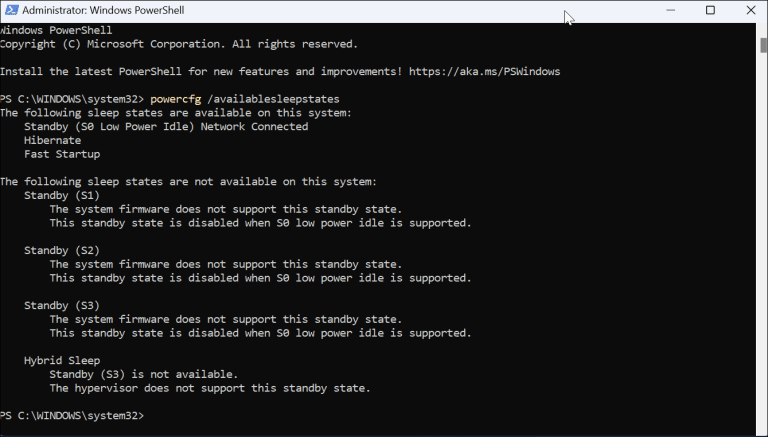
ممکن است یک رایانه رومیزی داشته باشید و GPU جدیدی که نصب می کنید به درستی اجرا نشود یا اصلاً اجرا نشود. شما می خواهید وات بار صحیح را بررسی کنید و سیم ها به درستی وصل شده اند.
1. برای بررسی منبع تغذیه در رایانه؛ منبع تغذیه را از کامپیوتر جدا کنید
توجه: بیشتر افراد این مرحله را نادیده می گیرند، اما برای بهترین نتیجه، از مچ بند ضد الکتریسیته ساکن استفاده کنید. شما را روی کیس کامپیوتر میبندد تا استاتیکی ایجاد نکنید که به اجزای مادربرد آسیب برساند. انواع مختلفی وجود دارد، اما اکثر آنها زیر 10 دلار هستند.
دسکتاپ خود را بگیرید و مطمئن شوید که به دیوار وصل نیست و همه لوازم جانبی (از جمله درایوهای USB) خارج شده اند. پانل کناری را بردارید تا فضای بیشتری برای کار داشته باشید. تعداد پیچ ها (در صورت وجود) بر اساس مدل و اندازه رایانه شخصی متفاوت است. نحوه اتصال PSU به مادربرد و سایر قطعات را مطالعه کنید.
حتما بخوانید: رفع خطا و مشکل پر بودن حافظه کارت گرافیک (GPU) در ویندوز 11
سپس میتوانید کابلها را مجدداً جابجا کنید و هر چیزی را که شل شده است بررسی کنید.

همچنین، مطمئن شوید که هوا برای پاک کردن گرد و غبار و زبالههایی که میتوانند باعث مشکلات PSU شوند، داشته باشید.

پیچ هایی که PSU را نگه می دارند را باز کنید. باز هم، تعداد پیچ ها بر اساس مدل و ساخت رایانه شخصی متفاوت است. هنگامی که منبع تغذیه را جدا کردید، می توانید آن را بررسی کرده و اطلاعات مربوطه را بدست آورید.

2. بررسی منبع تغذیه در رایانه؛ اطلاعات منبع تغذیه را بررسی کنید
اطلاعات مورد نیاز شما بر روی یک برچسب در یکی از طرفین منبع تغذیه خواهد بود. می توانید سازنده، حداکثر خروجی (وات)، رتبه کارایی، شماره سریال و موارد دیگر را ببینید. اگر آن را با همان نوع PSU وات جایگزین می کنید، وب سایت سازنده را برای جایگزینی بررسی کنید (اگر جدید باشد، ممکن است تحت گارانتی باشد).

با این حال، اگر در حال نصب قطعات بیشتر و یک GPU مدرن و قدرتمندتر هستید، باید یک PSU با وات مناسب تهیه کنید. اگر در حال ساخت رایانه شخصی خود هستید یا حتی چندین جزء را جایگزین می کنید، از ماشین حساب منبع تغذیه در Newegg یا ماشین حساب Outervision برای دریافت PSU مناسب استفاده کنید.
همچنین توجه داشته باشید که منابع تغذیه مدرن دارای رتبه بازدهی هستند که توسط سیستم گواهی 80 Plus نشان داده شده است . این نشان می دهد که PSU بیش از 20٪ بیش از وات خروجی خود مصرف نمی کند. بنابراین، برای مثال، اگر یک PSU 400 وات در بار کامل داشته باشید، بیش از 500 وات از پریز برق مصرف نمی کند.
حتما بخوانید: تنظیمات بیس صدا و تریبل در ویندوز 11
3. بررسی منبع تغذیه در رایانه: نگهداری از کامپیوتر شما
متأسفانه، دریافت بهترین اطلاعات در مورد منبع تغذیه در رایانه شخصی نیاز به کار دارد. برای مثال، اگر رایانه شما همچنان خاموش می شود، مطمئن شوید که PSU (و همه اجزای آن) عاری از گرد و غبار و زباله هستند. اگر رایانه شخصی پس از نصب یک قطعه جدید (معمولاً یک کارت گرافیک) روشن نمی شود، باید به دنبال نصب یک PSU جدید و قدرتمندتر باشید.
همچنین باید اطمینان حاصل کنید که رایانه شما به یک منبع تغذیه اضطراری (UPS) وصل است. یک یو پی اس کامپیوتر شما را در هنگام قطع برق روشن نگه می دارد تا بتوانید داده ها را ذخیره کرده و آن را به درستی خاموش کنید. علاوه بر این، از رایانه شما در برابر نویز انرژی، افزایش ولتاژ و نوسانات برق محافظت می کند.
سخن آخر
در این مطلب با چگونگی بررسی منبع تغذیه در رایانه خود آشنا شدید، امیدواریم که از این مطلب استفاده و لذت برده باشید.
مقالات مرتبط:
روش پایین آوردن دمای کارت گرافیک
حل مشکل مصرف زیاد CPU در ویندوز زمان پردازش Nvidia Container


دیدگاه ها